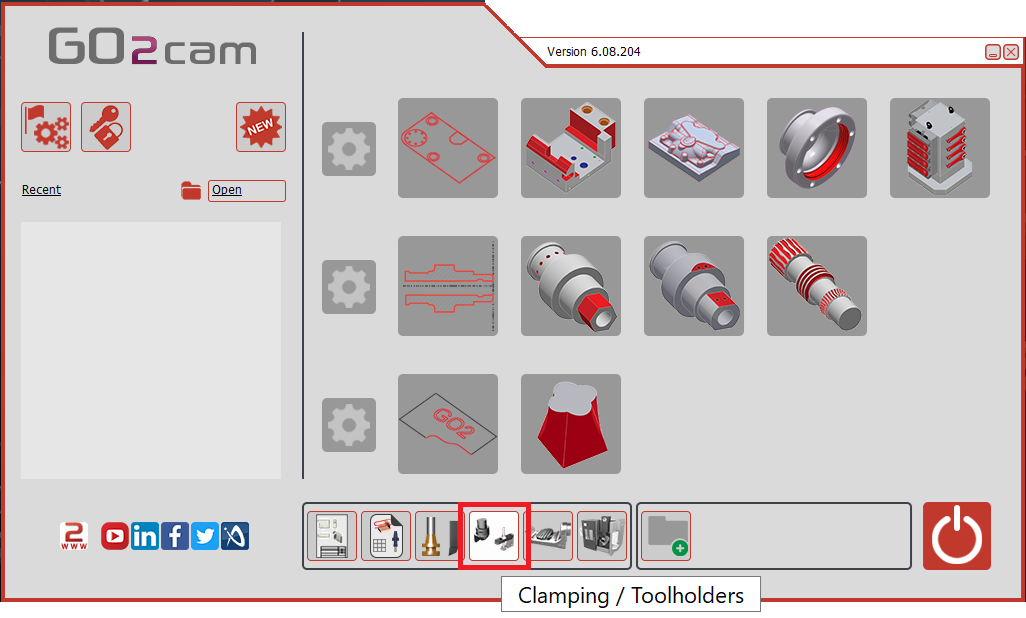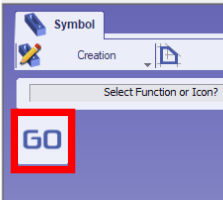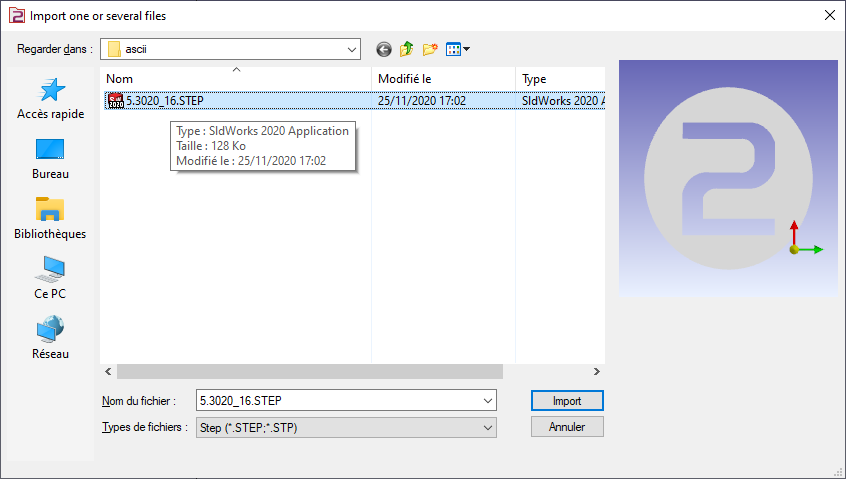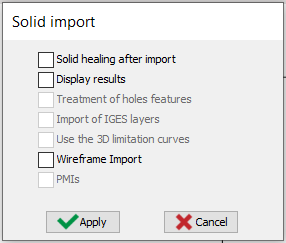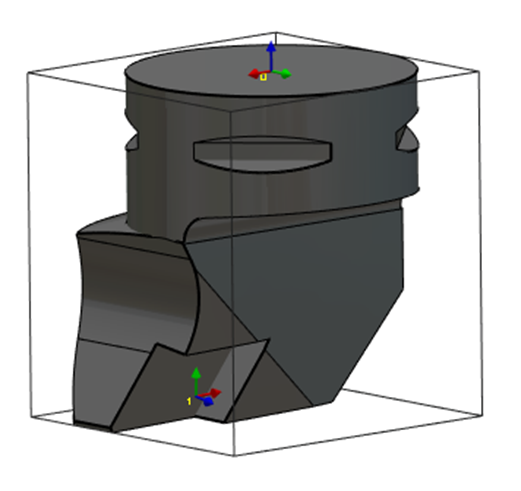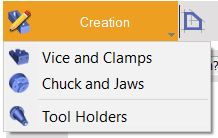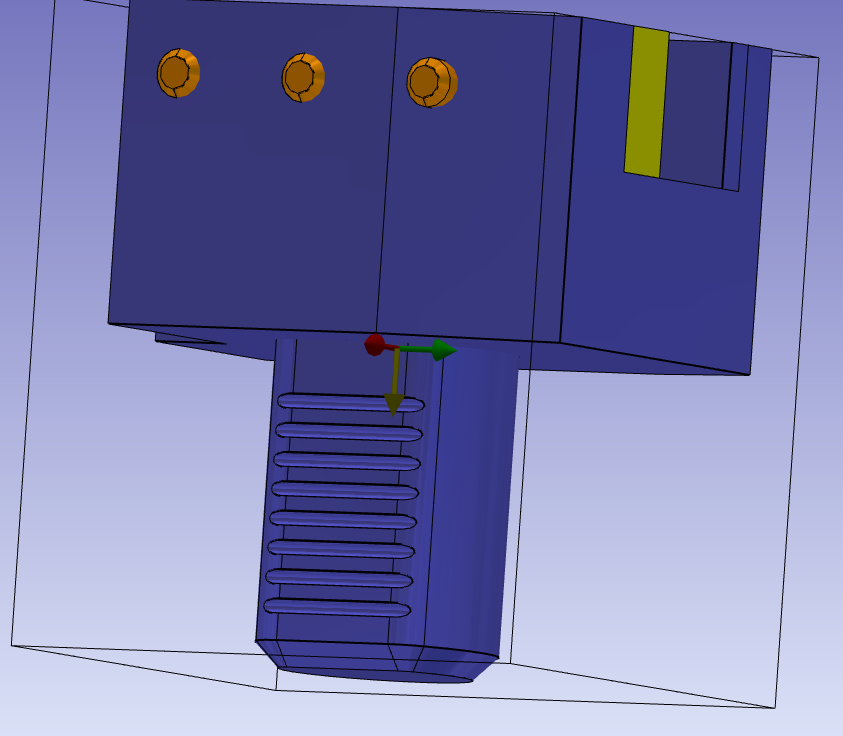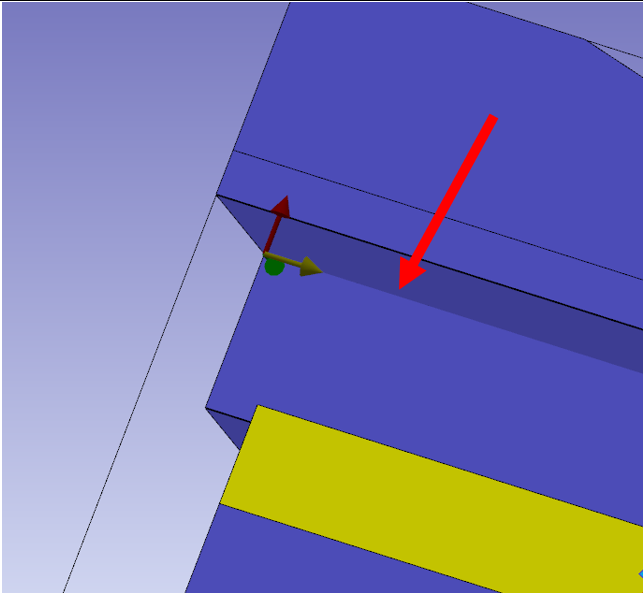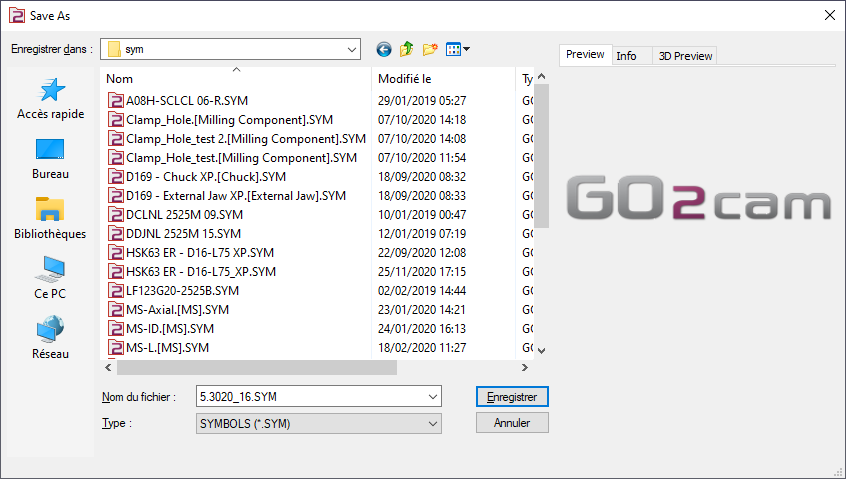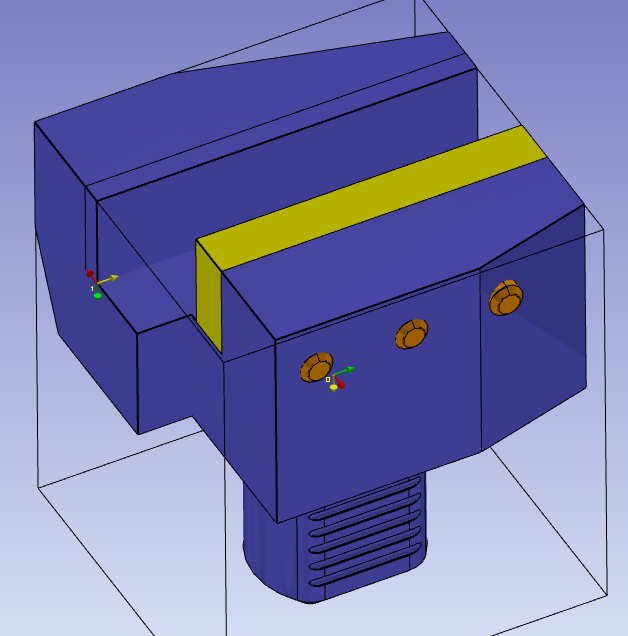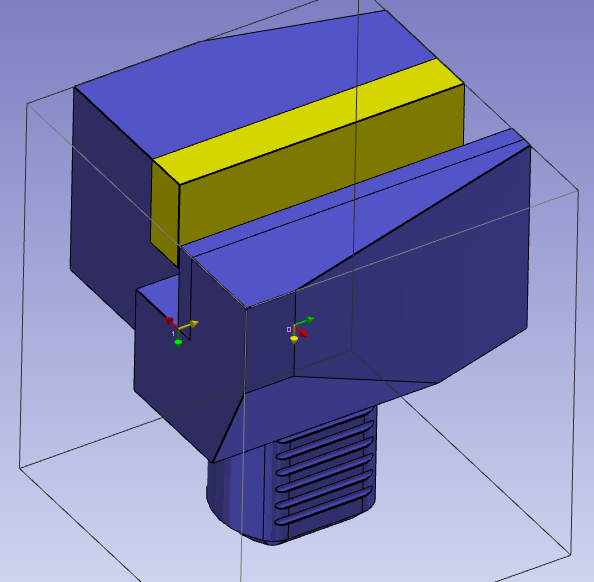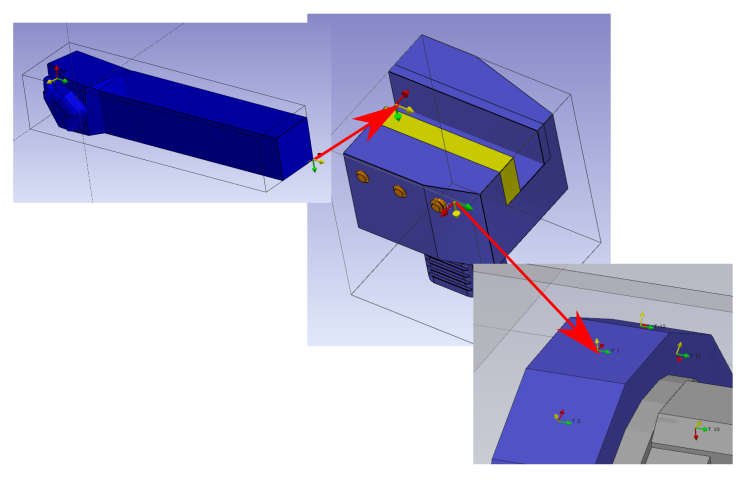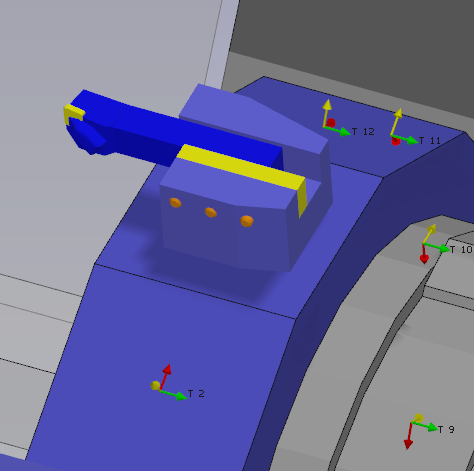Introduction
Cette page explique comment créer un porte-outil de tournage simple.
|
|
Création d'un porte-outil de tour
L'échantillon est réalisé pour un porte-plaquette gauche. Vous trouverez la différence entre le porte-plaquette droit et gauche dans le chapitre ‘Différence entre le porte-outil pour porte-plaquette droite ou gauche’ ci-dessous.
|
Sélectionnez le module «Bridage / Porte-outils» dans la page d'accueil.
|
|
|
Cliquez sur le bouton GO |
|
|
Sélectionnez le fichier à importer |
|
|
Sélectionnez l'option d'importation à appliquer au solide. Cliquez sur «Appliquer»
Le système d'axes peut également être importé à partir de fichiers CAO solides en activant l'option Importation filaire . Cette fonctionnalité est particulièrement utile pour créer des porte-outils en important des fichiers STEP à partir de bases de données telles que Sandvik ou Iscar. Il permet la récupération des systèmes d'axes pour le positionnement des plaquettes, comme illustré pour l'outil de tournage dans l'image de droite. |
|
|
|
|
|
Cliquez sur l'onglet «Création» puis sur le menu «Porte-outils» |
|
|
Cliquez sur la commande pour créer un système d'axes |
|
|
Sélectionnez l'outil pour définir la position du système d'axes |
|
|
Sélectionnez les faces pour orienter les axes Z et X et le point pour définir le système d'axes. Le système d'axes référencé 0 définit le point qui sera monté sur l'élément précédent. L'élément précédent peut être un support d'outil ou un autre composant de porte-outil. Le centre d'un cercle peut être sélectionné en appuyant sur CTRL + SHIFT puis en cliquant sur le bord de l'arc. Cochez la commande «changement de direction» pour changer la direction Z. |
|
|
Effectuez la même commande pour créer le système d'axes 1. Ce sera la position de montage pour l'outil ou l'élément suivant. Cependant, pour le changement de direction Z, cliquez sur la sélection de l'axe d'insertion et sélectionnez la ligne indiquée par la flèche rouge. Placez ensuite l'axe au point correct à l'aide de la sélection de l'icône de commande d'origine. |
|
|
Enregistrez le fichier dans le dossier de symboles de l'utilisateur pour l'utiliser dans GO2cam. |
Différence entre le porte-outil pour porte-plaquette droite ou gauche
La différence est uniquement pour la position du système d'axes 1.
|
Porte-outil pour porte-plaquette gauche |
|
|
Porte-outil pour porte-plaquette droite |
Points clés
-
Le système d'axes 0 est le point de montage sur la tourelle ou sur le porte-outil. Le système d'axes 0 est conforme au système d'axes d'un autre porte-outil.
-
Si le porte-outil est monté sur un support d'outil sur une machine, le système d'axes 0 est symétrique par rapport au support d'outil.
-
Le système d'axes 1 est le point où le prochain solide sera monté. Il est conforme au système d'axes de l'élément suivant.